文章详情页
WinXP系统怎么用电脑拍照片?WinXP系统用电脑拍照片的方法
浏览:138日期:2022-09-30 09:34:49
最近有WinXP系统用户反映,由于习惯使用手机进行拍照,导致在需要使用电脑进行拍照的时候,不知道要怎么拍,这让用户感到非常烦恼。那么,WinXP系统要怎么用电脑拍照片呢?接下来,小编就来教教大家WinXP系统下用电脑拍照片的方法。
方法步骤
首先要确定自己的摄像头是好的,是能用的,确认自己的摄像头和电脑连接正常,也就是驱动正常安装。怎么查看驱动是否安装成功呢?
1、右键我的电脑,选择管理,点击设备管理器,在右边找到图像处理设备,展开选项卡,可以看到USB视频设备;
2、如果这个设备正常,可以使用他,说明先天条件OK,如果提示驱动不对,那就找到相应的驱动安装,如果出现停用,就右键,点启用,启用这个设备;
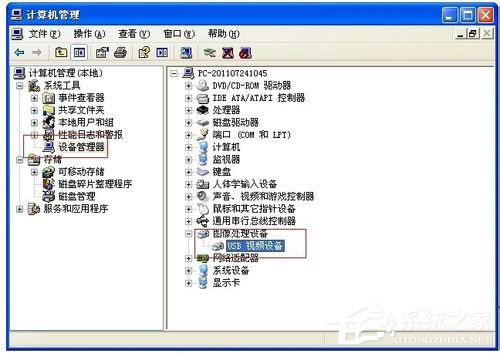
3、打开我的电脑,可以看到如下图标;

4、双击USB视频设备(不同的摄像头名字可能不一样,但都是类似的意思);
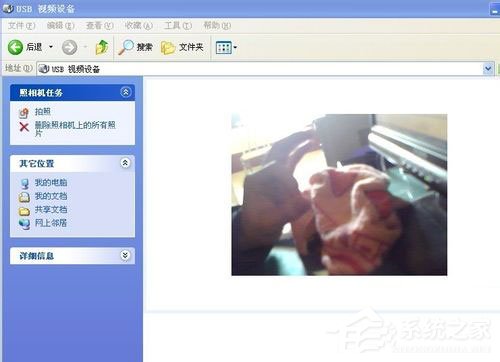
5、点击左边的拍照按钮;
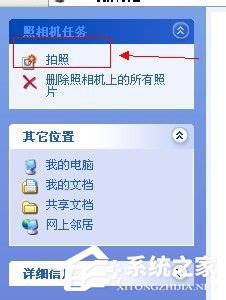
6、拍照完成,发现下面出现了刚刚拍的相片,是一个图片文件,我们可以把这个图片传到QQ空间,传到V1,都可以。
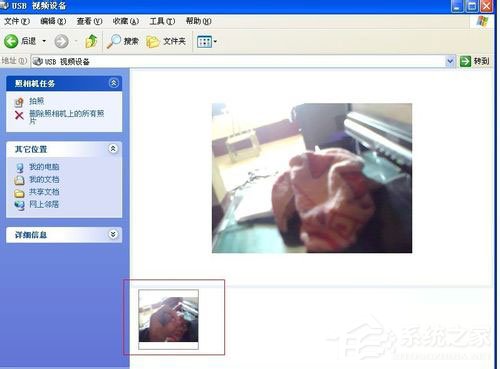
以上就是小编教给大家的WinXP系统下用电脑拍照片的具体方法,通过以上方法进行操作,就能轻松拍出你想要的照片,且拍出来的效果不比手机拍的差。
相关文章:
排行榜

 网公网安备
网公网安备